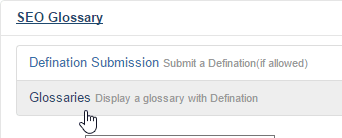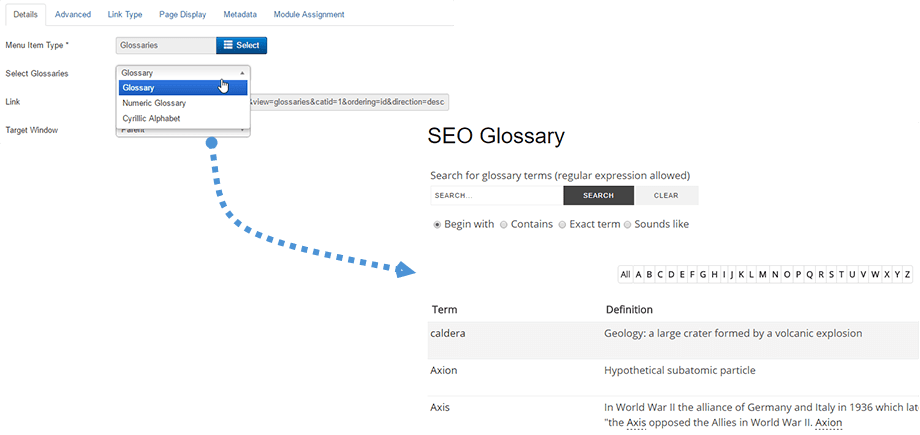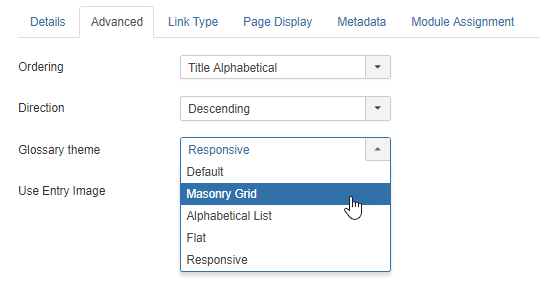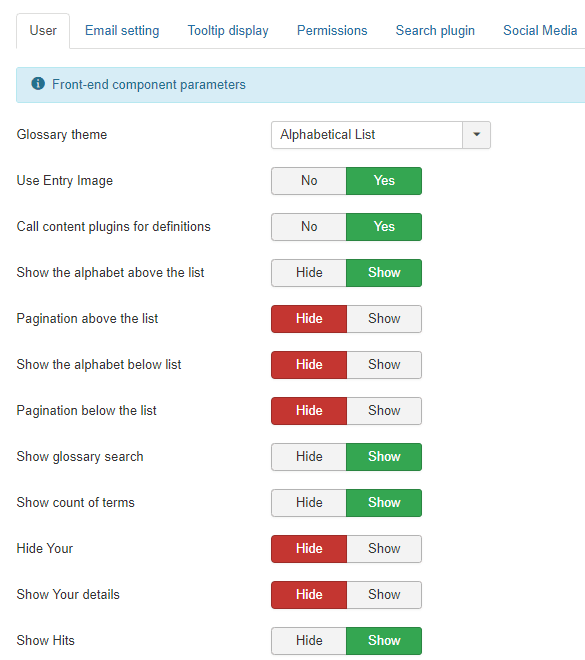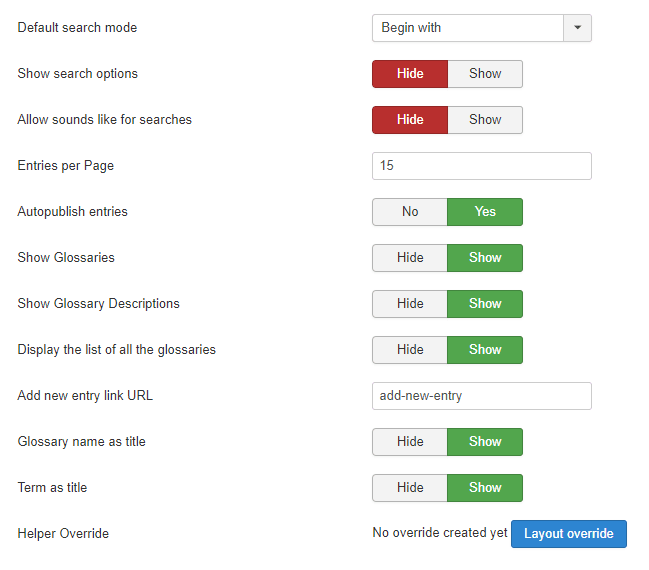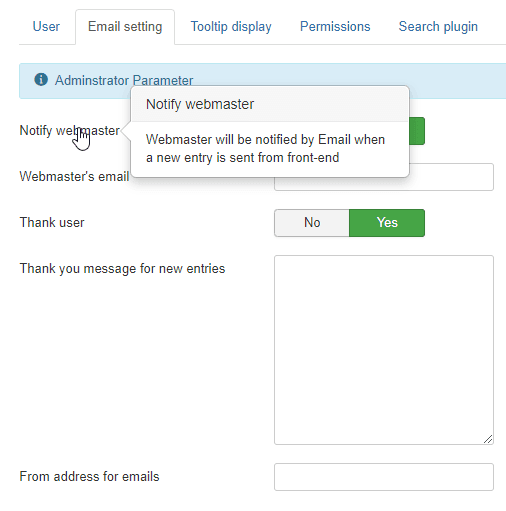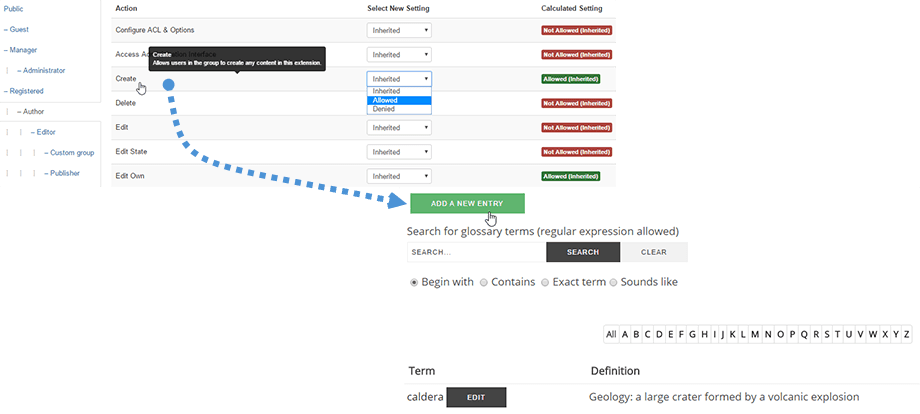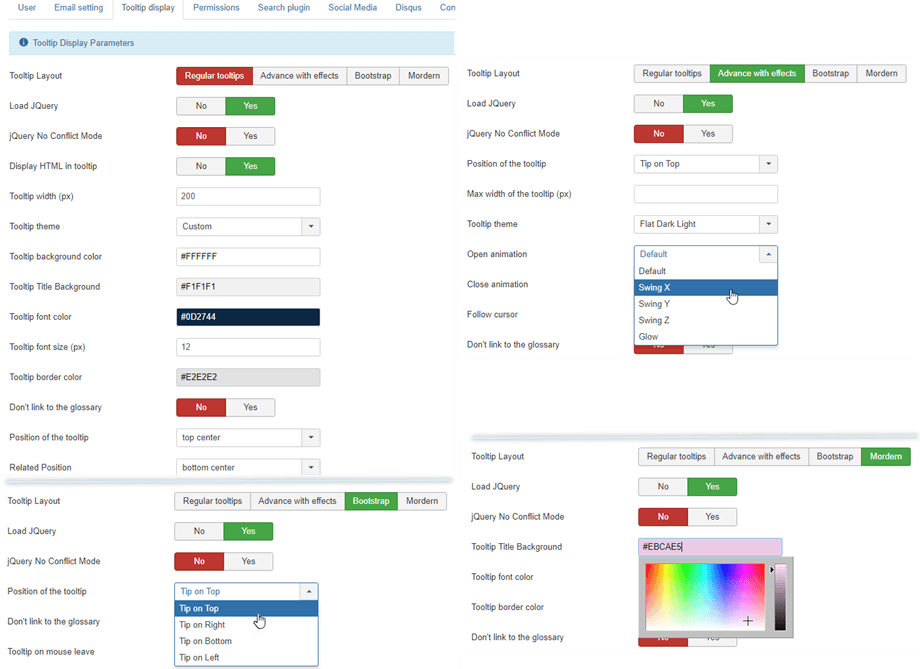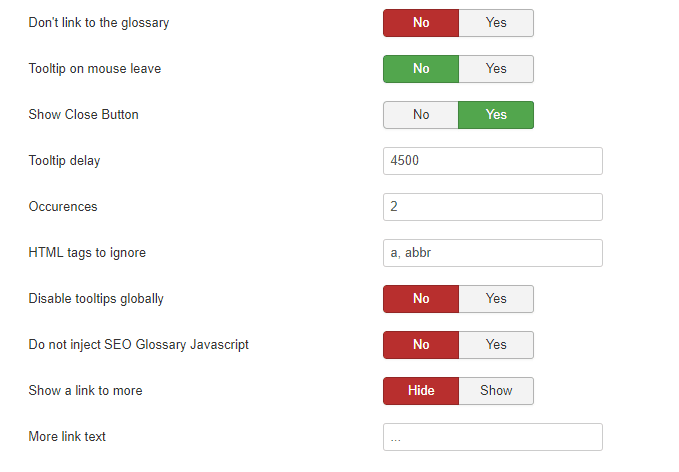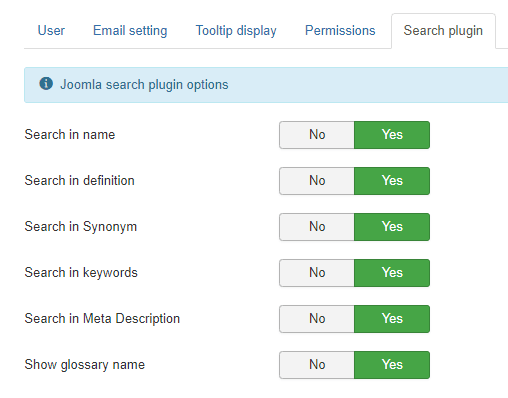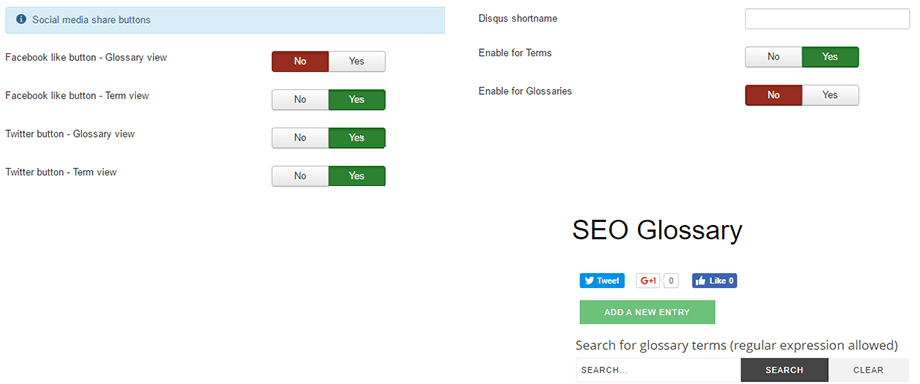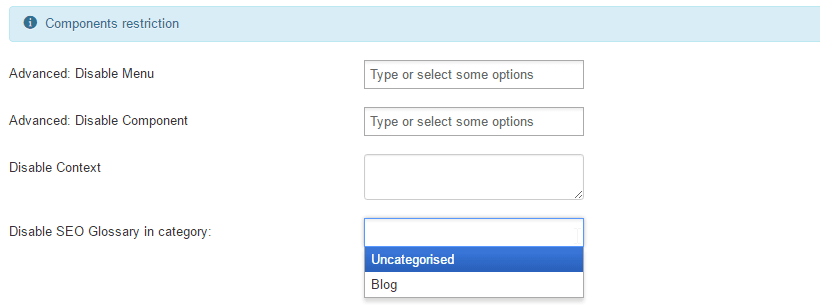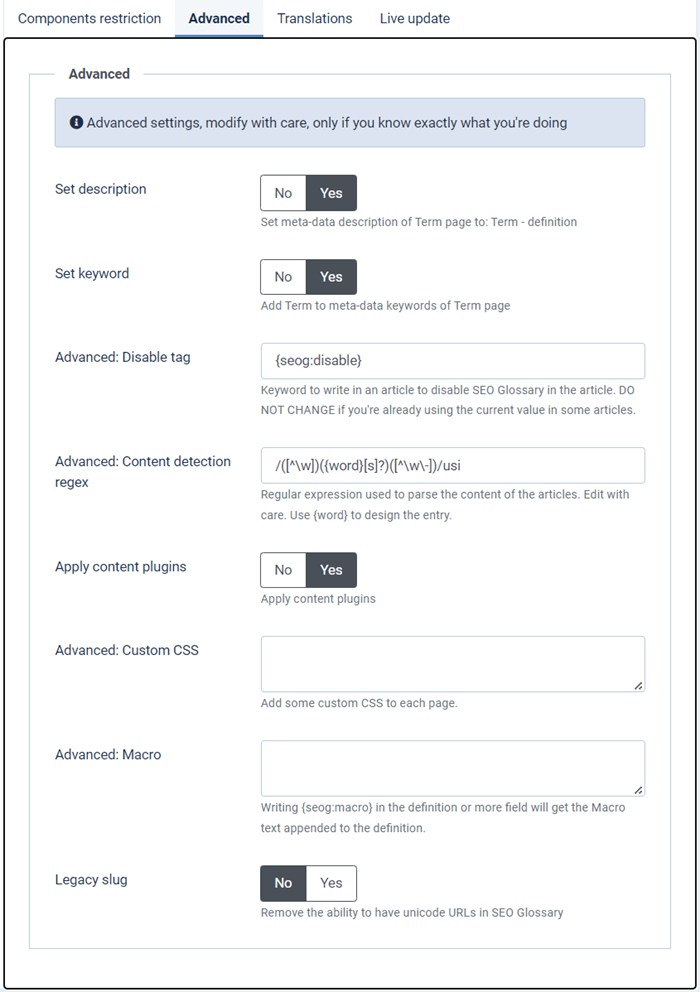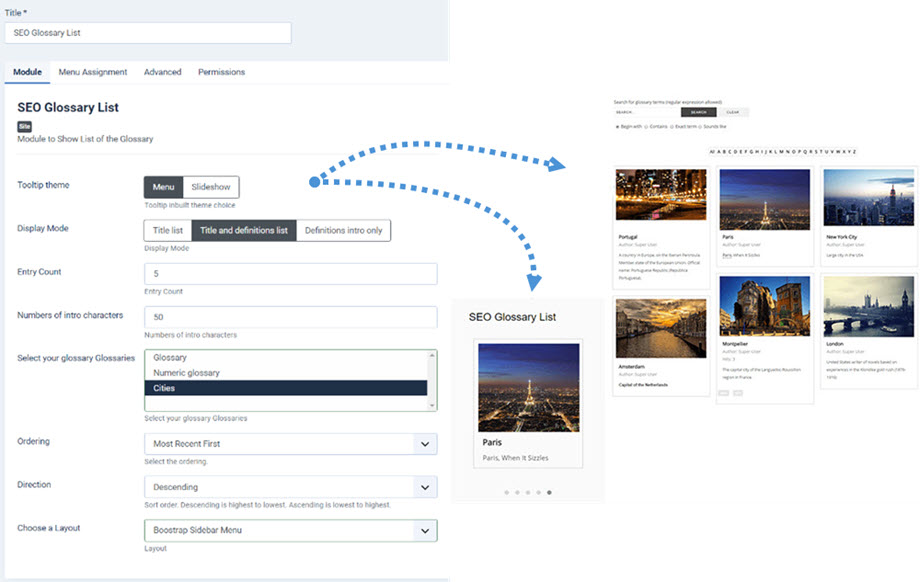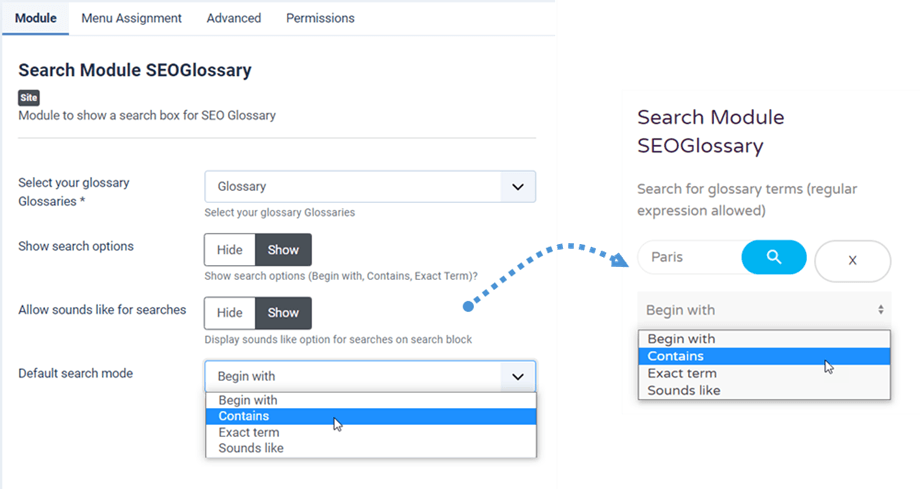SEO Glossary: contrôler l'affichage du frontend
1. Affichez un glossaire à l'aide d'un menu
Pour afficher un glossaire complet avec toutes ses définitions, s'il vous plaît créer un menu standard Joomla choix que type glossaires puis sélectionnez le glossaire vous voulez.
Vous avez ensuite la possibilité d'afficher un glossaire complet avec tous les termes des définitions.
Dans la configuration du menu, vous pouvez également configurer:
- L'ordre des définitions : par ordre le plus récent, par titre alphabétique, aléatoire et par article.
- Le sens de la commande: croissant et décroissant
- Le thème de la définition: comme liste, comme grille de Masonry , comme liste alphabétique, comme plat ou réactif.
- L'affichage de l'image d'entrée
2. Options et paramètres d'affichage
réglages généraux
Avec le composant SEO Glossary vous obtenez des paramètres de configuration complets pour contrôler l’affichage de tous les éléments du frontend. Sur le premier onglet, vous pouvez configurer les éléments suivants :
- Thème du glossaire : Sélectionnez l'un des 5 thèmes disponibles pour lister vos définitions
- Utiliser l'image d'entrée: affiche l'icône de définition dans masonry dispositions de murs en masonry
- Appelez les plugins de contenu pour les définitions: ajoutez un lien pour les entrées de glossaire sur le site Web
- Afficher l'alphabet au-dessus de la liste: afficher ou masquer les lettres de l'alphabet au-dessus de la liste des entrées
- Pagination au-dessus de la liste: Contrôle de la pagination au-dessus de la liste
- Afficher la liste de l'alphabet ci-dessous: Afficher ou masquer les lettres de l'alphabet sous la liste des entrées
- Pagination sous la liste : Contrôle de pagination sous la liste
- Afficher la recherche dans le glossaire: affichez le bloc de recherche au-dessus de la liste des entrées
- Afficher le nombre de termes: affiche le nombre de termes sous le titre. Exemple: il y a 1 entrées dans ce glossaire
- Cachez votre: affichez le nom de l'auteur sous les définitions si le champ est rempli
- Afficher vos détails : affichez les détails de l'auteur sous les définitions si le champ est rempli
- Show Hits: si défini sur Show, le nombre de Hits (clics) sur un article particulier sera affiché
- Mode de recherche par défaut: le type de recherche du moteur de recherche SEO Glossary
- Afficher les options de recherche: Afficher les options de recherche (commencer par, contient, terme exact)
- Autoriser les sons comme pour les recherches: Afficher les sons comme l'option pour les recherches sur le bloc de recherche
- Entrées par page: entrées par numéro de page à afficher par défaut dans la liste déroulante
- Publication automatique des entrées: publication automatique des soumissions des utilisateurs depuis le front-end
- Afficher les glossaires: affiche le nom du glossaire au-dessus de la définition si le champ est rempli
- Afficher les descriptions des glossaires : Afficher la description du glossaire au-dessus de la définition si le champ est rempli
- Afficher la liste de tous les glossaires: Afficher la liste de tous les glossaires sur le front-end, lorsque plusieurs glossaires sont disponibles
- Ajouter une nouvelle URL de lien d'entrée: URL de référencement du lien Ajouter une nouvelle entrée
- Nom du glossaire comme titre : afficher le nom du glossaire en haut de la page du glossaire
- Terme comme titre : afficher le terme en haut de la page des termes
- Helper Override : Générez un fichier de remplacement de mise en page standard Joomla qui ne sera pas affecté par les mises à jour d'extension (dans le dossier /html)
Paramètres de messagerie
L' onglet Paramètres de courrier électronique concerne la notification par courrier électronique et le message de remerciement destiné à l'administrateur et à l'utilisateur. Vous pouvez notifier les deux en cas de soumission frontend.
- Avertir le webmaster : le webmaster sera averti par e-mail lorsqu'une nouvelle entrée est envoyée depuis le front-end
- E-mail du webmaster : ajoutez un e-mail de webmaster pour recevoir des notifications
- Utilisateur de remerciement: l' utilisateur qui a soumis une candidature recevra un e-mail de remerciement
- Message de remerciement pour les nouvelles entrées: Message de remerciement pour l'utilisateur qui envoie une nouvelle entrée
- Adresse d'expédition pour les e-mails : adresse e-mail affichée dans le champ de l'expéditeur
Paramètres d'autorisation
L' onglet Autorisations est l'ACL Joomla qui contrôle les autorisations d'édition du glossaire.
Vous pouvez autoriser/interdire certaines actions sur les glossaires pour certains groupes d'utilisateurs Joomla. Par exemple, si vous souhaitez autoriser le groupe d'utilisateurs auteurs à ajouter des définitions (frontend et même backend), autorisez l'action de création pour les auteurs. Ensuite, depuis le frontend, vous verrez apparaître un bouton créer/modifier.
Paramètres des info-bulles
L' onglet d'
affichage des info-bulles permet de contrôler les info-bulles affichées dans le contenu lorsqu'une définition est trouvée. Il existe 4 modes: info-bulles régulières, Avancé avec effets, Bootstrap et Mordern. Les info-bulles régulières sont basées sur CSS et basées sur jQuery avancées (permet plus de configuration) Vous pouvez également contrôler l'affichage HTML dans les info-bulles, cela peut être intéressant pour une définition avec image.
Les 4 modes d'info-bulles incluent les mêmes paramètres:
- Charger JQuery : Charger Joomla JQuery
- Mode jQuery No Conflict
- Ne pas créer de lien vers le glossaire : le mot n'aura pas de lien vers son glossaire
- Info-bulle en congé de la souris: l' info - bulle est restée ou a disparu lors du congé de la souris
- Afficher le bouton de fermeture: Afficher le bouton de fermeture
- Délai de l'info- bulle : délai de l'info- bulle en millisecondes
- Occurences: nombre de fois qu'un mot doit être détecté dans le même article
- Balises HTML à ignorer : Balises HTML dans lesquelles il ne faut pas créer de bulle d'aide (ex : a, abbr, h1, h2, h3).
- Désactiver les info-bulles globalement: aucune info-bulle ne sera générée par le composant
- Ne pas injecter SEO Glossary : Aucune infobulle ne sera générée par le composant, mais le titre des liens contiendra quand même la définition
- Afficher un lien vers plus: ajoutera un lien (...) à la fin de l'info-bulle s'il y a plus à lire
- Texte du lien plus : texte du lien plus. par exemple. Lire la suite, ..., etc.
Les paramètres de recherche
L' onglet Plugin de recherche est l'intégration avec la recherche Joomla. Vous pouvez activer la recherche Joomla via les noms de définition, le contenu de la définition et le nom du glossaire.
Paramètres des médias sociaux et des commentaires
Les paramètres des médias sociaux sont l'intégration des boutons des réseaux sociaux dans les définitions. Vous pouvez ajouter des boutons Partager / J'aime sur les glossaires.
L' Disqus est l'intégration du système de commentaires. Il vous suffit d'ajouter votre identifiant et vous pourrez commenter les définitions.
Restriction du SEO Glossary
La restriction des composants concerne les paramètres permettant à SEO Glossary de détecter et de charger le lien et la définition de l'info-bulle dans le contenu. Vous pouvez activer / désactiver la détection en:
- Éléments du menu Joomla
- Composant Joomla
- Catégorie d'article Joomla
- Contenu personnalisé
Réglages avancés
Enfin les paramètres avancés vous permettent de:
- Définir la description : activez la description des métadonnées de la page Terme pour : Terme - définition
- Définir le mot-clé : activer le terme pour les mots-clés de métadonnées de la page Term
- Désactiver la balise : Choisissez la balise à utiliser afin de désactiver la mise en évidence des définitions dans le contenu : Par exemple, si vous ajoutez {seog:disable} dans un article Joomla, la définition ne sera pas affichée dans cet article.
- Lettre préfixe d'expression régulière: il s'agit d'une expression php utilisée pour déterminer votre préfixe de définition
- Content Detection regex : Il s'agit d'une expression php utilisée pour détecter votre définition dans le
texte.Plus d'informations peuvent être trouvées ici: http://www.catswhocode.com/blog/15-php-regular-expressions-for-web-developers - Appliquer charger SEO Glossary dans tous les plugins de contenu
- CSS personnalisé: ajoutez du CSS personnalisé à chaque page
- Macro: écrire {seog: macro} dans le champ de définition ou plus obtiendra le texte de la macro ajouté à la définition
- Slug hérité: supprimez la possibilité d'avoir des URL Unicode dans le SEO Glossary
3. Module de liste de SEO Glossary
Un module SEO Glossary est disponible et installé avec le package principal. Le module obtiendra le contenu des glossaires et affichera les entrées comme vous le souhaitez. La configuration est la suivante:
- Thème de l'info-bulle: affichez les définitions sous forme de menu ou de diaporama
- Mode d'affichage: liste de titres, liste de titres et de définitions et intro de définitions uniquement
- Nombre d'entrées : nombre de définitions à charger
- Nombres de caractères d'introduction : nombres de caractères pour recadrer le texte de définition
- Sélectionnez vos glossaires : choisissez un ou plusieurs glossaires à afficher
- Ordre et orientation des définitions
- Choisissez une mise en page : plat, menu de la barre latérale Boostrap et menu supérieur Boostrap
4. Module de SEO Glossary recherche SEO Glossary
Vous pouvez également disposer du module de recherche avec SEO Glossary avec la configuration ci-dessous :
- Sélectionnez votre glossaire Glossaires
- Afficher les options de recherche : Commencer par, Contient et Terme exact.
- Autoriser les sons comme pour les recherches: Afficher les sons comme l'option pour les recherches sur le bloc de recherche
- Mode de recherche par défaut : Commencer par, Contient, Terme exact et Ressemble à.